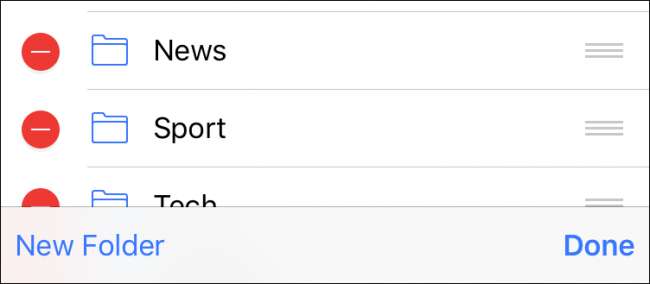
iCloud sẽ đồng bộ hóa tất cả các dấu trang bạn tạo trong Safari trên máy Mac với iPad hoặc iPhone của bạn và ngược lại. Nhưng dấu trang không hoàn toàn đơn giản và rõ ràng trên iPhone như trên Mac. Dưới đây là cách tạo và quản lý chúng trên iOS.
Thêm dấu trang trên iPhone của bạn rất dễ dàng, nhưng nó không rõ ràng ngay lập tức. Điều đầu tiên bạn có thể làm là tìm kiếm các dấu trang hiện có của mình trước khi bạn nhận ra rằng dấu trang đó không hoạt động. Việc bạn phải làm nếu muốn thêm dấu trang là chạm vào biểu tượng Chia sẻ màu đỏ như hình bên dưới.

Khi menu Chia sẻ mở ra, sau đó bạn có thể thêm trang web hiện tại vào dấu trang hoặc Mục yêu thích của mình. Bạn cũng có tùy chọn để thêm một trang web vào danh sách đọc của mình, trong trường hợp bạn muốn đọc nó sau, ngoại tuyến hoặc bạn có thể ghim nó vào Màn hình chính của mình.
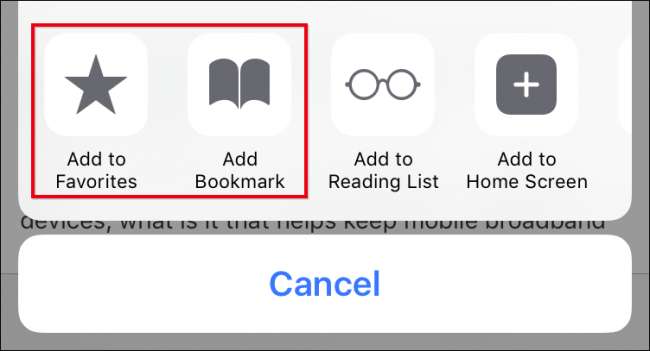
Khi bạn biết cách thêm dấu trang, bạn có thể đổi tên chúng, thêm chúng vào thư mục hoặc xóa chúng.
Để quản lý dấu trang Safari trên iPhone hoặc iPad, trước tiên hãy nhấn vào biểu tượng Dấu trang dọc theo hàng dưới cùng.
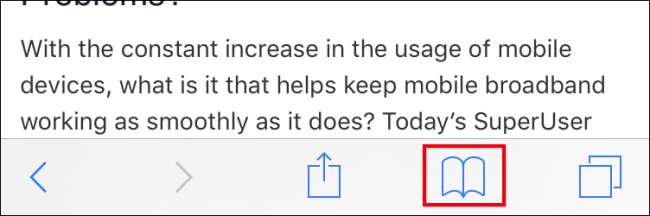
Bây giờ, trong màn hình dấu trang, hãy nhấn vào nút “Chỉnh sửa” ở góc dưới cùng bên phải.
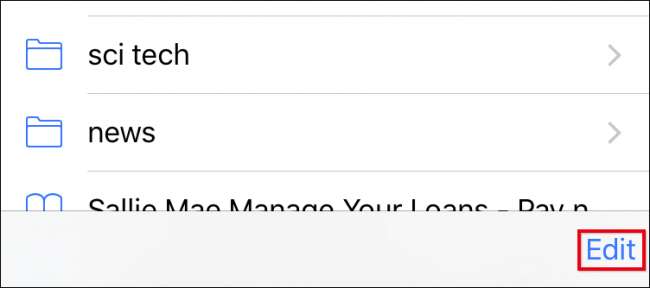
Bây giờ chế độ chỉnh sửa sẽ xuất hiện. Bên cạnh mỗi dấu trang hoặc thư mục có một biểu tượng “-”, có nghĩa là bạn có thể nhấn vào đó và xóa nội dung.
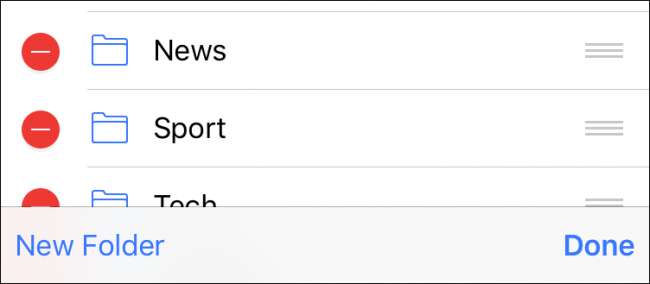
Nhấn vào liên kết “Thư mục mới” và bạn có thể tạo một thư mục mới để lưu trữ các dấu trang mới hoặc hiện tại. Đặt cho thư mục mới của bạn một tiêu đề hấp dẫn và cho biết bạn muốn nó nằm ở đâu trong tùy chọn “Vị trí”.
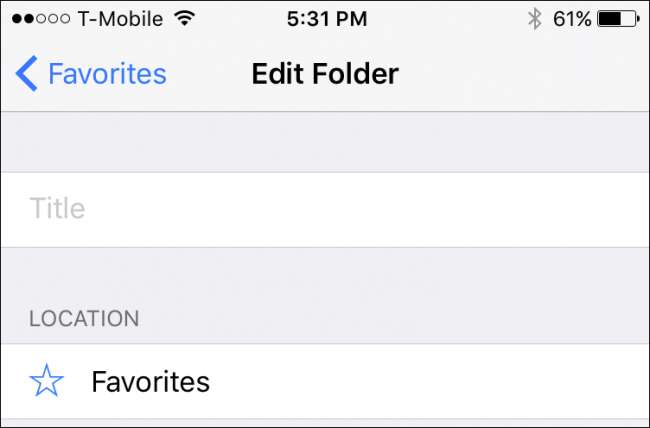
Khi bạn nhấn vào “Vị trí”, cấu trúc dấu trang của bạn sẽ mở rộng và bạn có thể nhấn vào nơi bạn muốn thư mục mới đi đến.
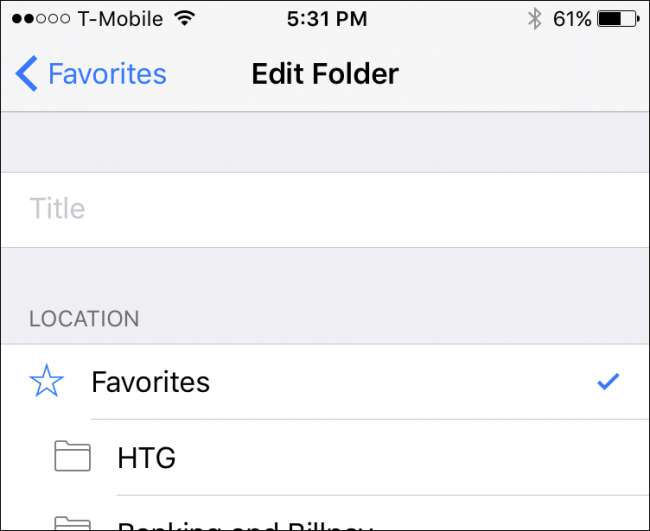
Để chỉnh sửa bất kỳ dấu trang nào, bạn chỉ cần nhấn vào một dấu trang trong khi ở chế độ chỉnh sửa. Màn hình “Chỉnh sửa Dấu trang” sẽ mở ra nơi bạn có thể đặt tên mới cho bất kỳ dấu trang nào, khắc phục các sự cố về URL và giống như các thư mục mới, hãy đặt nó vào một vị trí thích hợp.

Cuối cùng, bạn có thể nhận thấy rằng khi ở chế độ chỉnh sửa, có ba thanh màu xám xuất hiện dọc theo cạnh bên phải của mỗi dấu trang hoặc thư mục dấu trang. Những thứ này cho phép bạn di chuyển mọi thứ xung quanh, vì vậy nếu bạn muốn sắp xếp lại mọi thứ, chỉ cần đặt ngón tay lên các thanh này và kéo nó vào vị trí bạn chọn.
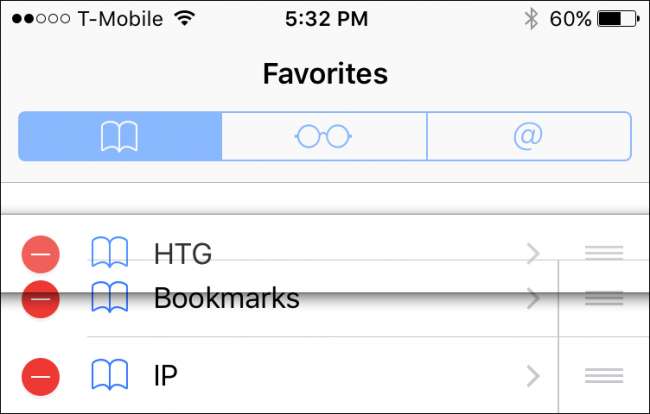
Như bạn có thể thấy, việc thêm, xóa và chỉnh sửa dấu trang và thư mục dấu trang trên Safari dành cho iOS khá dễ dàng và khi bạn biết cách thực hiện, chúng tôi chắc chắn rằng bạn sẽ có các dấu trang của mình được đặt tên và sắp xếp chính xác theo thứ tự bạn thấy Phù hợp.






![Nhận Sách điện tử Hướng dẫn Android Hoàn chỉnh chỉ với 99 xu [Update: Expired]](https://cdn.thefastcode.com/static/thumbs/get-the-complete-android-guide-ebook-for-only-99-cents-update-expired.jpg)
